Como Ativar/Desativar o Modo Incógnito no YouTube

O YouTube tem um Modo Incógnito que impede que suas visualizações sejam armazenadas ou influenciem suas listas. Este tutorial ensina como usá-lo.

O YouTube é a plataforma de vídeo mais popular, mas isso não significa que não falhará de vez em quando. Não importa se você está usando Windows, Android ou iOS, ele pode falhar a qualquer momento. Há momentos em que não é você, é o YouTube, mas como você pode ter certeza?
Às vezes, a correção é fácil e, outras vezes, são necessárias mais algumas etapas para encontrar uma solução. A solução vai depender do tipo de problema que você está tendo, mas com sorte, os métodos a seguir o ajudarão a assistir seus vídeos favoritos.
Isso pode não acontecer com muita frequência, mas chegará um momento em que o YouTube terá o problema, não você. Para aqueles momentos em que você não tem certeza se é você ou o YouTube, experimente o DownDetector . É um site gratuito que permitirá que você saiba se há algum problema na plataforma de vídeo.

Como você pode ver no canto inferior esquerdo da imagem, há também um botão que o informará sobre qualquer problema que esteja ocorrendo. Se, por algum motivo, você quiser ver os problemas anteriores que o YouTube encontrou, clique no botão branco no canto inferior direito.
Se você está tendo problemas com o YouTube em seu dispositivo Android, existem alguns métodos que você pode tentar. Por exemplo, você pode tentar algumas correções básicas, como reiniciar seu dispositivo, verificar sua conexão com a Internet e também pode tentar certificar-se de que seu sistema operacional está atualizado.
Você pode fazer isso em Configurações> Sobre o telefone e selecione Baixar atualização manualmente. Seu dispositivo deve começar a procurar por qualquer nova atualização disponível.
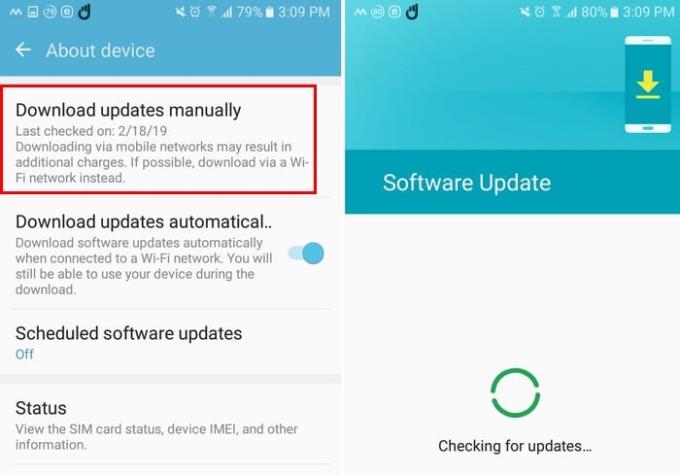
Limpar o cache do YouTube também pode ajudar a consertar o YouTube. Para limpar o cache do aplicativo, vá para Configurações> Aplicativos> Gerenciador de aplicativos> Armazenamento> YouTube> Limpar cache. Além disso, certifique-se de que todos os seus aplicativos estejam atualizados e que a hora esteja correta.
Para verificar se você tem alguma atualização pendente, abra o Google Play e toque no ícone de hambúrguer. Selecione meus aplicativos e jogos e o aplicativo será aberto em todas as atualizações pendentes. Não ter a data e hora corretas em seu dispositivo também pode ser a causa. Se a hora do seu dispositivo estiver desativada, você pode ajustá-la em Configurações> Data e hora <Desativar dados e hora automáticos.
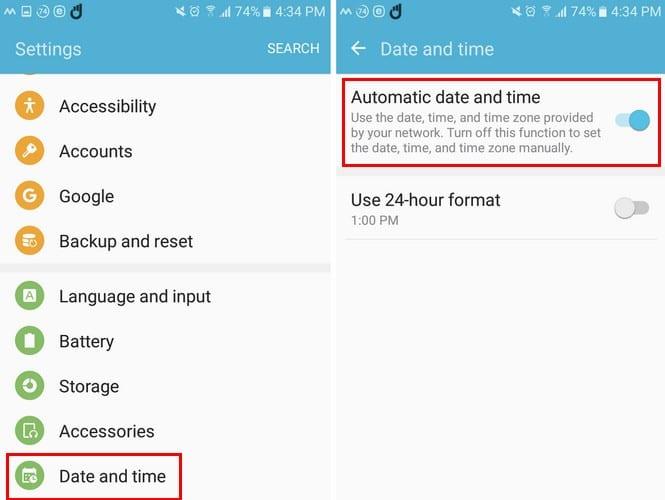
Limpar o cache do Youtube no iOS também pode ajudar e, enquanto você faz isso, também pode limpar o cache do Safari. Você pode fazer isso em Ajustes> Safari> Limpar histórico e site.
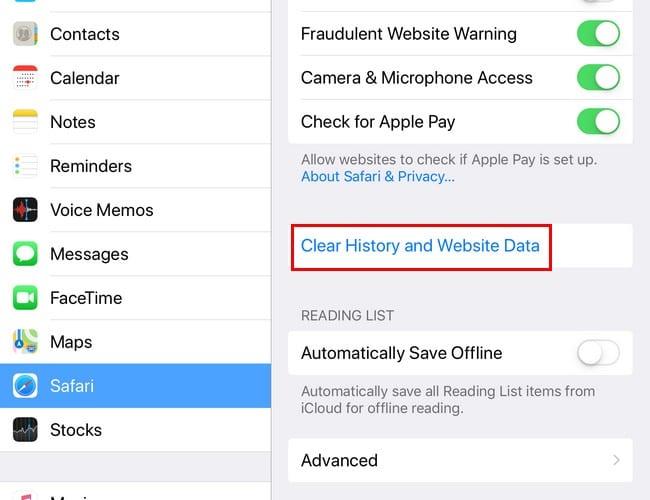
Enquanto estiver em Configurações, você também pode tentar redefinir as configurações de rede. Para tentar ir em Configurações> Redefinir> Redefinir configurações de rede.
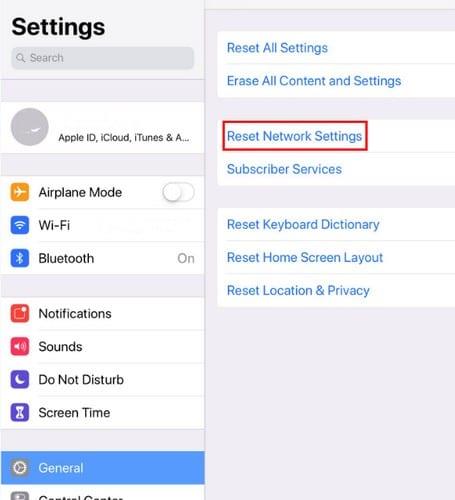
Outras dicas que você pode tentar são desligar o Bluetooth. Deslize para baixo a partir da parte superior direita do seu dispositivo iOS e a opção Bluetooth estará à direita do WiFi.
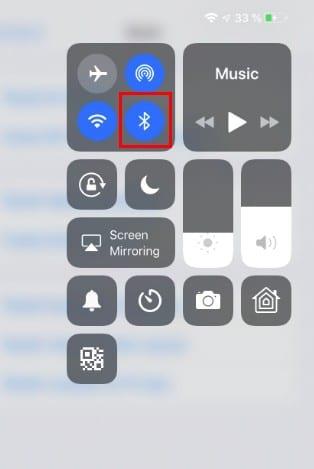
O aplicativo do YouTube pode ter sido atualizado, mas não o seu sistema operacional. Para verificar se há uma atualização pendente, vá para Ajustes> Geral> Atualização de software.
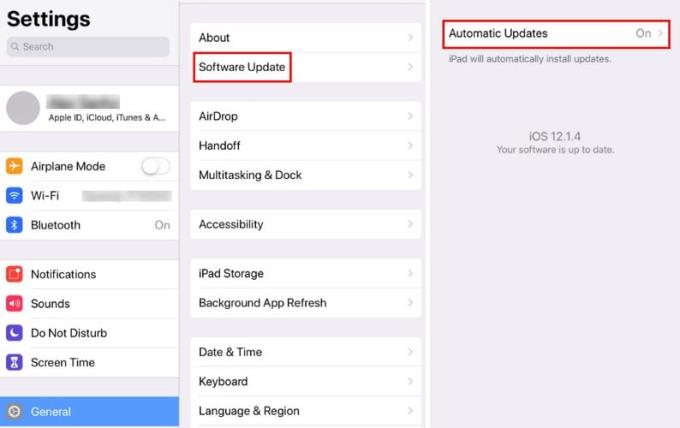
Às vezes, consertar um problema com quase qualquer aplicativo pode ser tão simples quanto reiniciar o dispositivo ou liberar espaço no seu iPad / iPhone. Essas correções podem parecer muito simples e costumam ser esquecidas, mas às vezes é tudo o que é necessário.
Se você estiver em seu computador Windows, pode tentar atualizar o Chrome. Clique nos três pontos no canto superior direito e clique em Ajuda. Um novo menu aparecerá e, quando isso acontecer, selecione Sobre o Chrome. Se o navegador estiver atualizado, você verá uma mensagem avisando. Caso contrário, o Chrome deve começar a atualizar automaticamente.
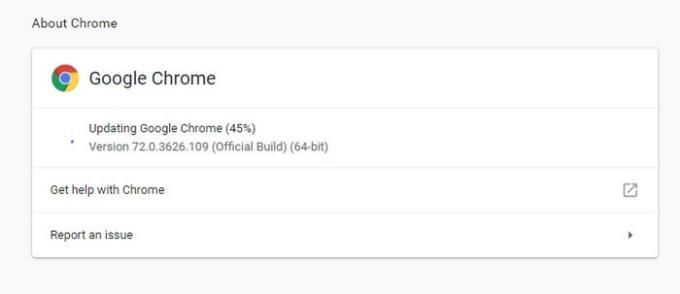
Uma extensão também pode ser a culpada. Vá para chrome: // extensions / e tente desativar uma extensão de cada vez e teste o YouTube depois de desativar cada extensão. Isso pode ser um pouco demorado, pois você precisará desligar um e enviar uma mensagem de texto ao YouTube após cada um, mas vale a pena se isso consertar o YouTube.
Limpar cache e cookies também pode ajudar. Para limpá-los, vá para chrome: // settings / clearBrowserData. Clique na guia básica e, no menu suspenso Intervalo de tempo, escolha Todo o tempo.
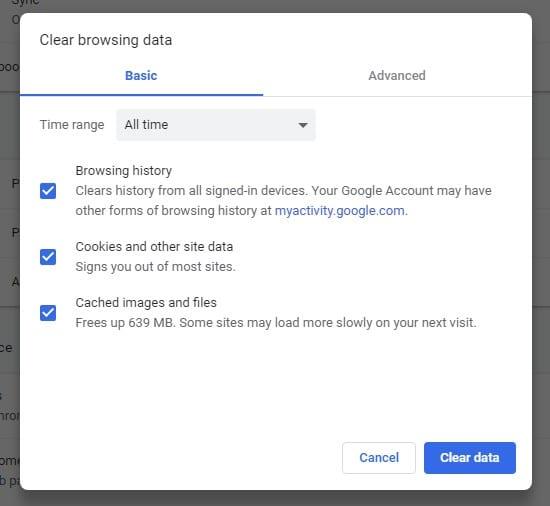
O Google sempre visa manter o YouTube instalado e funcionando, mas quando ele falha, você pode tentar as dicas mencionadas acima. Se perdi uma sugestão, você usa, compartilhe conosco nos comentários.
O YouTube tem um Modo Incógnito que impede que suas visualizações sejam armazenadas ou influenciem suas listas. Este tutorial ensina como usá-lo.
Se você não consegue fazer login no YouTube, verifique se o seu navegador é o culpado por esse problema. Para consertar, limpe o cache e desative suas extensões.
Desde que o aplicativo oficial do Xbox One no YouTube foi atualizado há alguns meses, muitos usuários foram atormentados por um bug irritante que faz com que o aplicativo os desconecte do
Aqui está uma atualização rápida para aqueles que estão se perguntando como ingressar no Programa de Embaixadores do Xbox. O Programa de Embaixadores do Xbox é composto por um grupo de Xbox obstinados
À medida que continuamos nos aprofundando no Microsoft Teams, neste guia, vamos dar uma olhada em como você pode compartilhar a diversão do YouTube diretamente no Teams.
A tecnologia nos ajudou não apenas a viver uma vida diária mais fácil, mas também a nos conectar. Mais e mais pessoas em todo o mundo têm usado plataformas sociais
Se o seu navegador não mostrar nenhum comentário do YouTube, provavelmente o cache e os cookies estão quebrando os scripts do YouTube.
Se o URL do canal personalizado do YouTube não aparecer em seu canal, desative as extensões do navegador e tente novamente.
O que você faz quando o YouTube Music não toca a próxima música? Limpar o cache do aplicativo ou desinstalar o YouTube Music deve resolver o problema.
Um ponto fundamental e basicamente universal da reprodução de vídeos em computadores é que o reprodutor de vídeo permite que você role pelo vídeo à vontade para configurar arbitrariamente o recurso Toque duas vezes para buscar no aplicativo do YouTube em seu dispositivo Android com essas etapas.
Se o áudio do YouTube for interrompido aleatoriamente no Edge, atualize seu navegador, limpe o cache, desative suas extensões e execute o solucionador de problemas de áudio.
Se ocorrer um erro ao criar sua conta do YouTube, limpe o cache do navegador, desative suas extensões e use um navegador diferente.
O código de erro 429 indica que o YouTube recebeu muitas solicitações de seu computador e está pedindo gentilmente que você pare.
Se o YouTube Kids não reproduzir nenhum vídeo, verifique sua conexão, saia da sua conta e limpe o cache.
Se o YouTube detectou tráfego incomum de meu computador, isso pode significar que o sistema suspeita de tráfego automatizado.
Na maioria dos sites e aplicativos, a reprodução automática é um recurso que reproduz vídeos automaticamente conforme você os rola. A ideia por trás disso é aprender antes de clicar para ativar ou desativar o recurso de reprodução automática no YouTube para Android com este tutorial.
Se o YouTube TV disser que você já está transmitindo em três dispositivos, mas não está, saia da sua conta e reinicie os dispositivos.
Se você não conseguir acessar sua conta do YouTube, vá para a página de recuperação de conta e responda às perguntas de segurança para recuperar sua conta.
Se seus comentários no YouTube não forem postados, deixe o vídeo tocar por alguns segundos. Em seguida, limpe o cache do navegador e desative as extensões.
O YouTube é um dos melhores aplicativos de streaming e música que existem - há tanto conteúdo excelente que é praticamente impossível manter
Remova informações salvas do Autofill do Firefox seguindo estes passos rápidos e simples para dispositivos Windows e Android.
Neste tutorial, mostramos como executar um soft reset ou hard reset no Apple iPod Shuffle.
Existem muitos aplicativos incríveis no Google Play que você não pode deixar de assinar. Após um tempo, essa lista cresce e você precisará gerenciar suas assinaturas do Google Play.
Procurar aquele cartão na carteira pode ser um verdadeiro incômodo. Nos últimos anos, várias empresas têm desenvolvido e lançado soluções de pagamento sem contato.
Ao excluir o histórico de downloads do Android, você ajuda a liberar espaço de armazenamento e outros benefícios. Aqui estão os passos a seguir.
Este guia mostrará como excluir fotos e vídeos do Facebook usando um PC, Android ou dispositivo iOS.
Nós passamos um pouco de tempo com o Galaxy Tab S9 Ultra, que é o tablet perfeito para emparelhar com seu PC Windows ou o Galaxy S23.
Silencie mensagens de texto em grupo no Android 11 para manter as notificações sob controle no aplicativo de Mensagens, WhatsApp e Telegram.
Aprenda a limpar o histórico de URLs da barra de endereços no Firefox e mantenha suas sessões privadas seguindo estes passos simples e rápidos.
Para denunciar um golpista no Facebook, clique em Mais opções e selecione Encontrar suporte ou denunciar perfil. Em seguida, preencha o formulário de denúncia.



























